Video này không có âm thanh trên Instagram [Lý do và cách khắc phục]
Khi chia sẻ ảnh và video, chúng ta không thể không nghĩ tới Instagram. Thật vậy, nó đã trở nên phổ biến trong suốt những năm qua. Tuy nhiên, việc gặp phải những video Instagram cũ không có âm thanh có thể gây khó chịu. Ở đây, chúng ta sẽ xem xét lý do cho câu hỏi của bạn, “tại sao tôi video Instagram cũ không có âm thanh?”. Nó xảy ra do nhiều nguyên nhân khác nhau. Không chỉ vậy, chúng tôi còn chia sẻ cách giải quyết vấn đề này để bạn có thể thoải mái xem lại chúng. Không cần phải dài dòng nữa, hãy tiếp tục đọc để có được thông tin bạn cần.
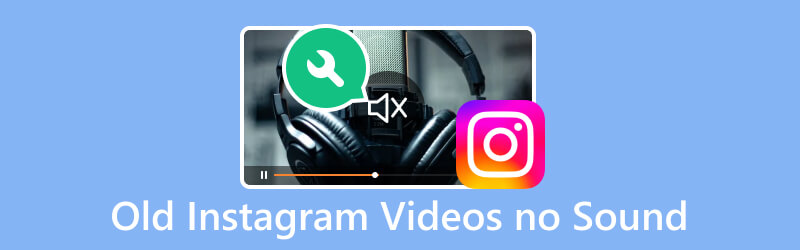
NỘI DUNG TRANG
Phần 1. Tệp video bị hỏng
Tham nhũng trên Instagram có thể là thủ phạm khiến Instagram không có âm thanh Nó xảy ra do nhiều lý do khác nhau, bao gồm cả việc tải lên bị gián đoạn. Bây giờ, nếu bạn có một tệp video bị hỏng, bạn có thể đang tự hỏi làm cách nào để khắc phục nó. Cùng với đó, chúng tôi khuyên bạn nên sử dụng Sửa video Vidmore.
Đây là một chương trình cho phép bạn sửa chữa các tập tin video bị hỏng, bị hỏng và bị hỏng. Ngoài ra, nó có thể sửa các tập tin video từ nhiều nguồn khác nhau. Những thiết bị này có thể bao gồm điện thoại thông minh, ổ cứng, máy quay phim, v.v. Ngoài ra, nếu bạn coi trọng chất lượng video của mình khi sửa chữa, bạn có thể dựa vào công cụ này. Trên thực tế, nó có thể khôi phục chất lượng, độ phân giải của video, v.v., cho tệp của bạn. Điều đáng chú ý nhất về điều này là bạn có thể sửa chữa video của mình bằng các bước đơn giản. Thêm vào đó, nó cung cấp một giao diện dễ sử dụng và trực quan.
Bước 1. Đầu tiên, tải về Sửa video Vidmore trên máy tính của bạn và cài đặt nó. Sau quá trình cài đặt, nó sẽ khởi chạy ngay lập tức.
Bước 2. Sau khi truy cập vào giao diện chính, bạn sẽ thấy hai thêm nút. Ở khung bên trái, tải lên tệp video Instagram bị hỏng. Ở phía bên phải, hãy tải lên tệp mẫu mà công cụ có thể sử dụng làm tài liệu tham khảo.
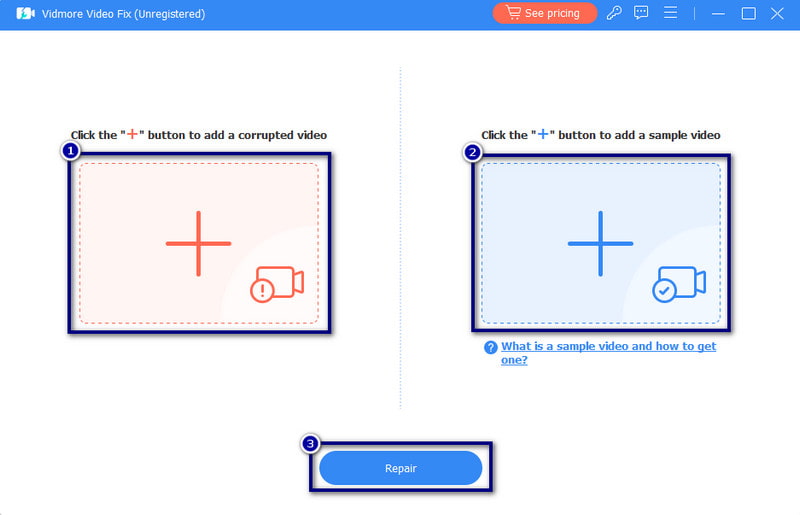
Bước 3. Khi sửa chữa xong, bạn có thể kiểm tra kết quả bằng cách nhấp vào Xem trước cái nút. Tuy nhiên, nếu bạn muốn lưu nó trực tiếp vào máy tính của mình, hãy chọn Tiết kiệm cái nút. Sau đó bạn có thể sửa chữa các video khác cũng.
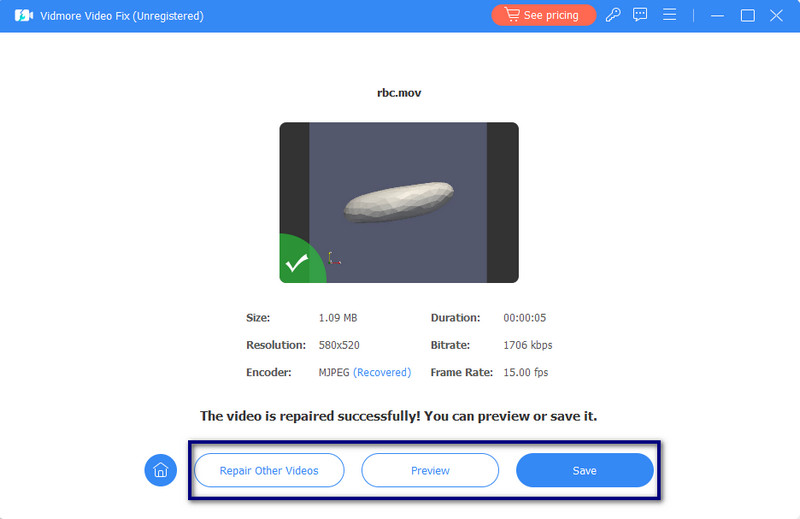
Phần 2. Ứng dụng Instagram lỗi thời
Khi một ứng dụng cập nhật, nó thường bao gồm các bản sửa lỗi và cải tiến. Ứng dụng Instagram cũng vậy. Vì vậy, nếu bạn không thường xuyên cập nhật ứng dụng của mình, điều này có thể dẫn đến nhiều vấn đề khác nhau. Sự cố xảy ra có thể là do video cũ trên Instagram của bạn không có âm thanh. Vì vậy, để cập nhật ứng dụng Instagram, đây là hướng dẫn đơn giản dành cho bạn.
Bước 1. Đi đến Cửa hàng Google Play (Android) hoặc Cửa hàng ứng dụng (iOS) trên thiết bị của bạn.
Bước 2. Tìm kiếm Instagram trong thanh tìm kiếm. Nếu có bản cập nhật, bạn sẽ thấy Cập nhật cái nút. Nhấn vào nó để tải xuống và cài đặt phiên bản mới nhất.
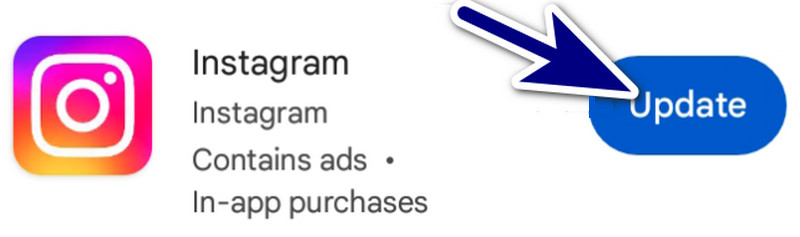
Phần 3. Cài đặt âm lượng của thiết bị
Đôi khi, sự cố âm thanh có thể không phải do ứng dụng Instagram của bạn. Do đó, nó có thể liên quan đến cài đặt âm lượng của thiết bị của bạn. Để giải quyết vấn đề này, hãy làm theo các bước sau:
Bước 1. Trước tiên hãy mở khóa thiết bị của bạn và tìm các nút âm lượng trên thiết bị của bạn. Tăng âm lượng bằng cách nhấn nút Tăng âm lượng chìa khóa. Ngoài ra, bạn có thể điều chỉnh âm lượng trên menu cài đặt hoặc trung tâm điều khiển.
Bước 2. Sau khi tăng âm lượng, hãy khởi chạy Instagram ứng dụng trên thiết bị của bạn. Cuối cùng, phát video Instagram cũ của bạn.

Phần 4. Dữ liệu bộ đệm Instagram
Giống như bất kỳ ứng dụng hoặc trang web nào khác, Instagram cũng lưu trữ các tệp bộ nhớ đệm trên thiết bị của bạn. Các tệp bộ đệm này có thể tích lũy khi bạn sử dụng nền tảng. Nếu chúng quá tải thì có thể gây ra nhiều vấn đề khác nhau, chẳng hạn như không có âm thanh trên các video cũ trên Instagram của bạn. Do đó, bạn cần phải xóa chúng để giải quyết vấn đề. Nhưng lưu ý rằng bạn chỉ có thể thực hiện phương pháp này trên điện thoại Android. Bây giờ, đây là cách thực hiện:
Bước 1. Khởi chạy Cài đặt ứng dụng trên thiết bị bạn đang sử dụng. Cuộn xuống cho đến khi bạn tìm thấy Ứng dụng.
Bước 2. Chọn Quản lý ứng dụng và tìm kiếm Instagram lựa chọn. Nhấn vào ứng dụng và bạn sẽ được chuyển hướng đến Thông tin ứng dụng.
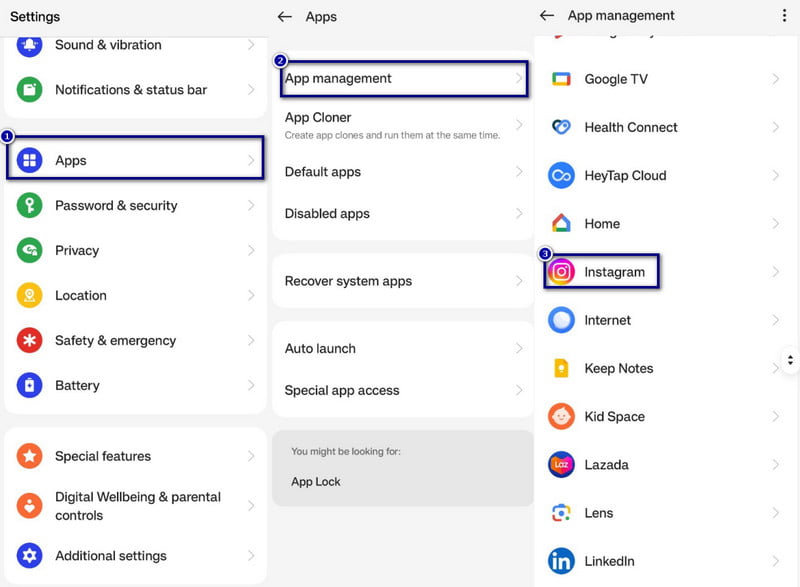
Bước 3. Từ đó, chọn Xóa bộ nhớ cache lựa chọn. Sau đó, xác nhận nó bằng cách nhấn vào Xóa bỏ nút từ hộp thoại thông báo.
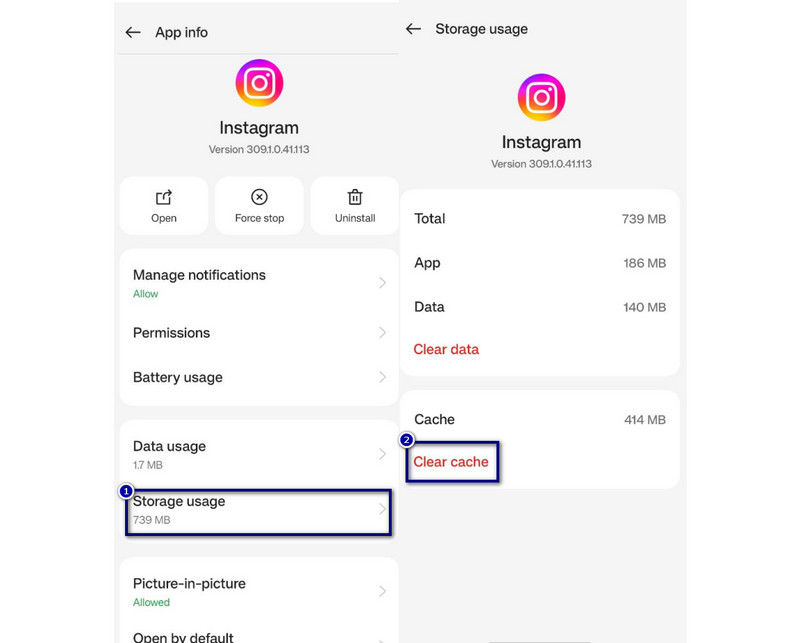
Phần 5. Thiết bị đang ở chế độ Tắt tiếng
Đôi khi, chuông trên thiết bị của bạn có thể bị tắt. Kết quả là bạn không thể nghe thấy bất kỳ âm thanh nào từ các video cũ trên Instagram của mình. Lưu ý rằng điều quan trọng là tránh gặp sự cố âm thanh từ video của bạn.
Trên Android:
Bước 1. Đi đến Cài đặt menu trên điện thoại Android của bạn. Sau đó, hãy tìm Âm thanh và độ rung menu và chạm vào nó.
Bước 2. Khi bạn nhìn thấy Video hoặc là Phương tiện truyền thông tùy chọn, điều chỉnh thanh trượt sang phải.
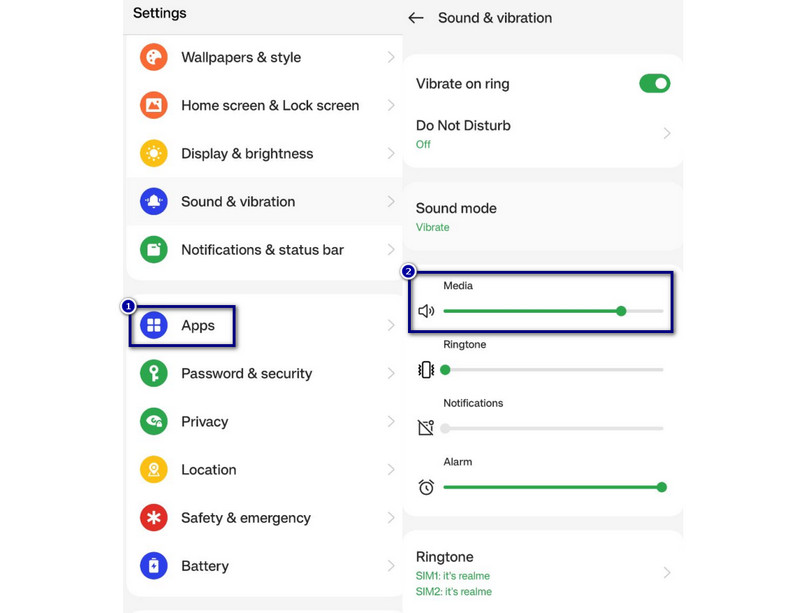
Trên iOS:
Bước 1. Tìm Đổ chuông/Tắt tiếng chuyển đổi ở bên cạnh thiết bị iPhone của bạn.
Bước 2. Di chuyển nút chuyển đến nơi nó không hiển thị màu nền màu cam. Để hiểu rõ ràng, bạn có thể xem hình ảnh bên dưới. Nhấn vào đây để tìm hiểu làm thế nào để thêm nhạc vào Instagram Story.
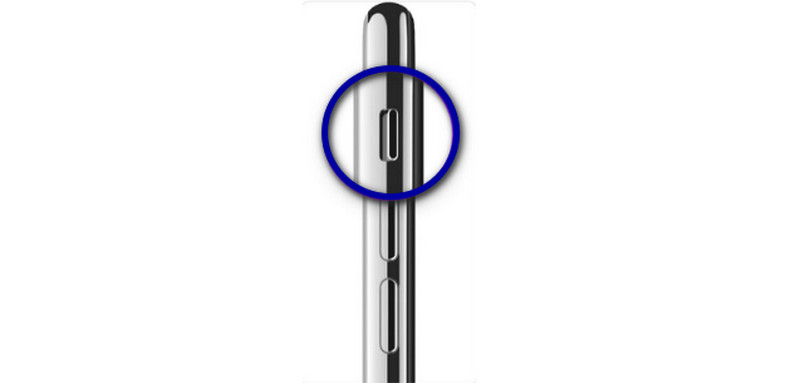
Phần 6. Câu hỏi thường gặp về video Instagram cũ không có âm thanh
Làm cách nào để khôi phục âm thanh trên video trên Instagram?
Để khôi phục âm thanh từ video trên Instagram của bạn, bạn có thể kiểm tra hoặc thực hiện nhiều thao tác khác nhau. Trước tiên, bạn có thể kiểm tra cài đặt âm lượng của thiết bị. Thực hiện việc này bằng cách sử dụng các nút âm lượng trên thiết bị của bạn hoặc thanh trượt âm lượng từ trung tâm điều khiển. Một điều nữa, bạn có thể thử đóng và mở lại ứng dụng Instagram. Bạn cũng có thể xác minh xem video có âm thanh hay không bằng cách phát video đó bên ngoài ứng dụng Instagram.
Tại sao những điểm nổi bật trên Instagram cũ của tôi không có âm thanh?
Có nhiều lý do khiến nội dung nổi bật trên Instagram cũ của bạn không có âm thanh. Có thể video gốc không có âm thanh khi tải lên. Một lý do khác có thể là do cài đặt âm lượng trên thiết bị của bạn được đặt quá thấp. Một điều nữa là các bản cập nhật hoặc thay đổi của ứng dụng về tính năng của ứng dụng đã ảnh hưởng đến việc phát lại âm thanh.
Tại sao Instagram xóa âm thanh khỏi video?
Instagram thường không tự xóa âm thanh khỏi video. Instagram có thể xóa âm thanh khỏi video do vi phạm bản quyền. Hoặc cũng có thể là do chất lượng âm thanh không đạt tiêu chuẩn của họ.
Tại sao không có âm thanh khi tôi đăng video lên story Instagram?
Có rất nhiều nguyên nhân có thể xảy ra khi bạn đăng video lên story Instagram và video đó không có âm thanh. Thứ nhất, có thể quyền sử dụng micrô trên thiết bị của bạn đã bị tắt. Nguyên nhân thứ hai là video của bạn không hề có âm thanh trước khi tải lên. Cuối cùng, tệp video gốc có thể gặp sự cố về âm thanh, chẳng hạn như bị hỏng hoặc bị hỏng.
Phần kết luận
Tóm lại, đó là những lý do khác nhau tại sao video Instagram cũ không có âm thanh. Ngoài ra, bạn phải biết những cách có thể sử dụng để khắc phục loại sự cố này trên video của mình. Ngoài ra, nếu có vấn đề với tệp video của bạn, chẳng hạn như nó bị hỏng hoặc bị lỗi, thì vẫn có cách để khắc phục. Sửa video Vidmore là ví dụ tốt nhất về chương trình khắc phục loại sự cố này. Không chỉ vậy, nó còn mang lại tỷ lệ thành công cao và sửa chữa nhanh hơn so với các công cụ khác. Vì vậy, hãy thử nó ngay bây giờ cho nhu cầu sửa chữa của bạn!


